ממשק iTunes עובר שינויים עם כל מהדורה גדולה חדשה. אפל ביצעה כמה שינויים עיצוביים נחמדים, אבל יש אחרים שמוציאים אותנו לגמרי מהמסלול. אחד התחומים שבהם ל-iFolks יש אתגרים הוא להבין איך להוריד את כל הפרקים לפודקאסט ב-iTunes.
ההגדרות עשויות להיות מעט מבלבלות, ואנו מתמקדים במתן כמה מהטיפים הקלים שיעזרו לך להתחיל.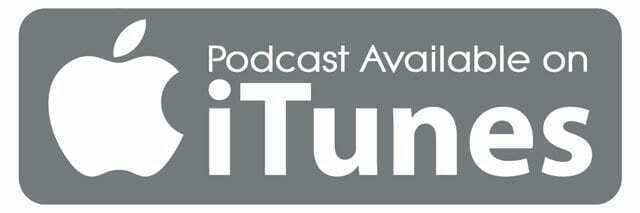
מאזינים רבים אוהבים להוריד פרקים בודדים של פודקאסט אל ה-Macbook או ה-iDevice שלהם כדי שיוכלו להאזין לפרקים גם כשאין להם חיבור אלחוטי או סלולרי.
אתה יכול להוריד פרקים בודדים של פודקאסט במהירות על ידי לחיצה על כפתור ההורדה שליד הפרק.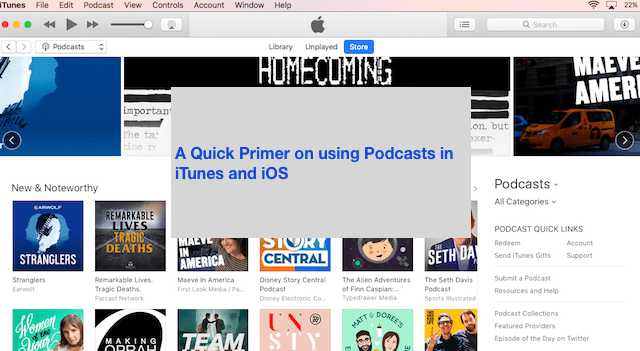
עם זאת, ישנם מקרים שבהם אתה נרשם לפודקאסט חדש ותרצה להוריד את כל הפרקים הקודמים של העדכון למחשב שלך.
במאמר זה, אנו מעבירים אותך דרך כמה מההגדרות הנפוצות שעומדות לרשותך לניהול וליהנות מפודקאסטים דרך iTunes.
תוכן
- מאמרים קשורים
-
גישה לפודקאסטים ב-iTunes
- לחץ על תפריט העריכה של הספרייה (עבור גרסאות ישנות יותר של iTunes)
- בחר פודקאסטים מהתפריט הנפתח
- לא רואים הרבה פרקים?
-
כיצד להוריד את כל הפרקים לפודקאסטים ב-iTunes
- עבור iTunes 12.6 ומעלה, אפל שינתה את הדרך בה אנו יכולים להוריד את כל פרקי הפודקאסטים
- לגרסאות ישנות יותר של iTunes
- למה להוריד את כל הפרקים?
- שינית את דעתך ואתה לא רוצה להוריד את כל פרקי הפודקאסט?
-
התאמה אישית של הגדרות פודקאסט של iTunes
- במחשב זה הגדרות Podcast
- תפריט פודקאסט נוסף
-
בעיה זמנית שגיאת iTunes שירות HTTP 1.1 אינו זמין
- שגיאות תכופות של iTunes ואיך לתקן אותן
-
ניהול הגדרות פודקאסט באייפון או אייפד
- אתה גם שולט כיצד הפודקאסטים פועלים באייפון ובאייפד שלך
- אם אתה נתקל בבעיות בשימוש בסוללה או בסלולר
- אם אתה מנסה לחסוך מקום באייפד או באייפון שלך
-
סיכום
- פוסטים קשורים:
מאמרים קשורים
- אפל משחררת iTunes 12.7 חדש: מה שאתה צריך לדעת
- Battle of the Podcasting Apps: Overcast vs. Pocket Casts vs. פודקאסטים
- 5 שאלות ותשובות נפוצות על iTunes
- טיפים ל-iTunes ללא עומס
גישה לפודקאסטים ב-iTunes
- פתח את iTunes במחשב שלך
- הקש על רשימת המקורות של iTunes ממש מעל סרגל הצד הימני (ברירת המחדל היא מוזיקה) ובחר את ה פודקאסטים אוֹפְּצִיָה
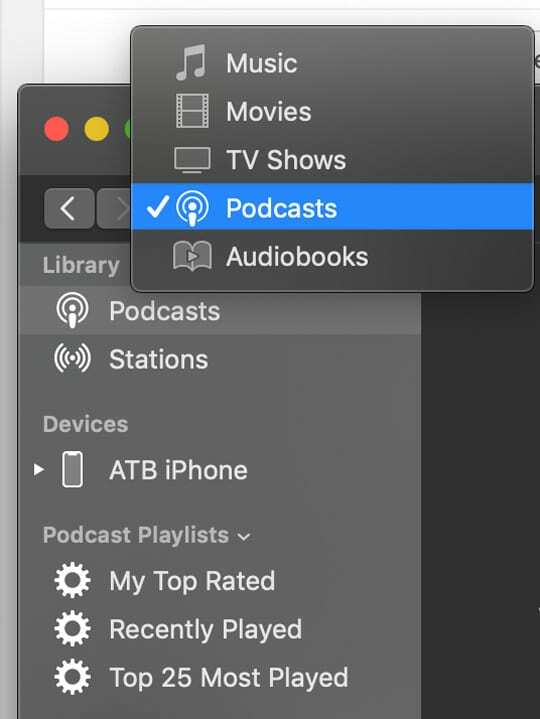
אם אתה רק התחלת עם פודקאסטים דרך iTunes, ייתכן שתראה את 'פודקאסטים' כאפשרות תפריט או לא.
לחץ על תפריט העריכה של הספרייה (עבור גרסאות ישנות יותר של iTunes)
בהתאם לגרסת ה-iTunes שבה אתה משתמש, ייתכן שיהיה עליך לסמן את התיבה של Podcasts כדי לגרום לה להופיע.
- הזז את העכבר או המצביע ליד המילה ספרייה בסרגל הצד, המתן עד שהמילה "ערוך" תופיע מימין למילה ספרייה.
- הקש על בחר לַעֲרוֹך כדי להעלות את אפשרויות התפריט של הספרייה שלך.
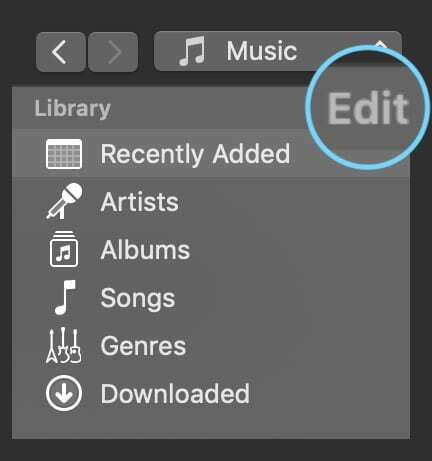
- אם הוא מציג Podcasts כאפשרות, ודא שהבחירה Podcasts מסומנת.
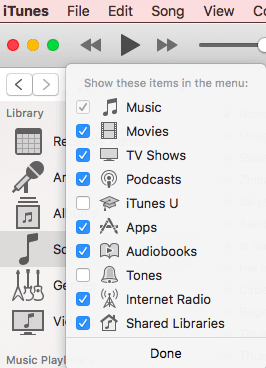
- לאחר מכן לחץ על בוצע.
- פודקאסטים אמורים להיות זמינים כעת עבורך בתפריט הנפתח של תפריט המקור של iTunes.
בחר פודקאסטים מהתפריט הנפתח
- בחלק העליון תמצאו שלוש כרטיסיות לבחירה ספרייה, לא משוחק וחנות.
- בחר ספרייה כדי לראות את כל הפודקאסטים שנרשמתם אליהם.
- לחץ על כל פודקאסט נתון בעמודה האמצעית, בחר הזנה, ואתה רואה רשימה של כל הפרקים הזמינים לך להורדה והפעלה.
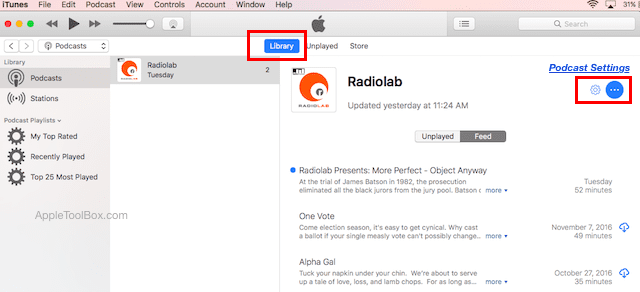
לא רואים הרבה פרקים?
אם רשימת העדכונים שלך אינה מפרטת פרקים רבים, בחר את ה תפריט הגדרות פודקאסט (סמל גלגל שיניים כחול) בפינה השמאלית העליונה.
עיין בקטע "במחשב זה" ובדוק שאינך מגביל את הופעת הפרקים על המסך.
אם כן, הגדר הגבל פרקים לכבוי. ותוודא את זה הורדת פרקים מופעלת.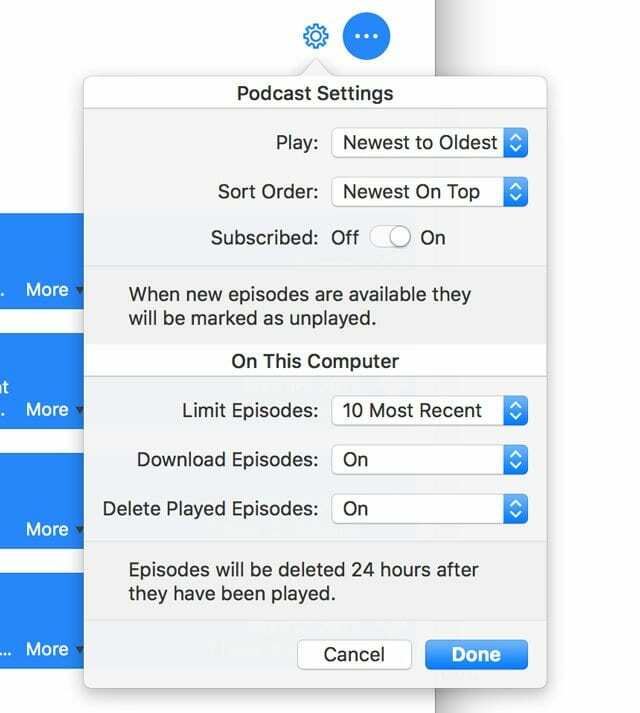
כיצד להוריד את כל הפרקים לפודקאסטים ב-iTunes
עבור iTunes 12.6 ומעלה, אפל שינתה את הדרך בה אנו יכולים להוריד את כל פרקי הפודקאסטים
- פתח את iTunes ובחר את ספריית הפודקאסט שלך
- לחץ על לְרַעֲנֵן כפתור בתחתית רשימת מופעי הפודקאסטים
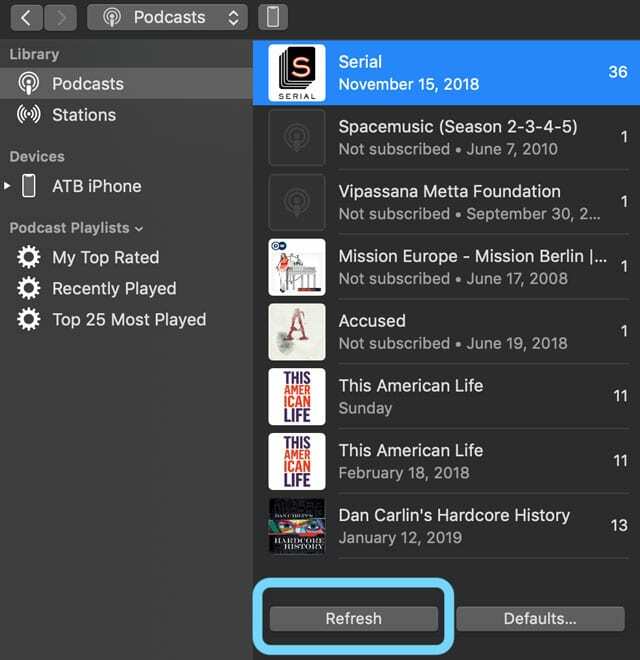
- בחר מופע שאתה רוצה להוריד את כל הפרקים
- לאחר מכן בחר את הזנה כפתור כדי לקבל רשימה של כל תוכניות הפודקאסט
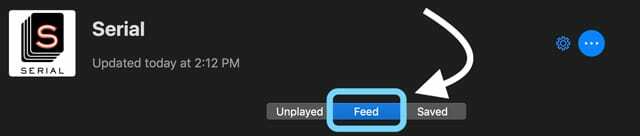
- תבחר פרק בודד, אז זה מודגש
- בחר את כל הפרקים על ידי לחיצה Command + A (עבור Windows, Control +A) או השתמש ערוך > בחר הכל
- אתה יכול גם לבחור כפולות באמצעות כפתור "שיפט
- לאחר שתדגיש את כל הפרקים שברצונך להוריד, לחץ לחיצה ימנית (או לחיצה על Control) ולאחר מכן לבחור הורד פרקים אפשרות מהתפריט
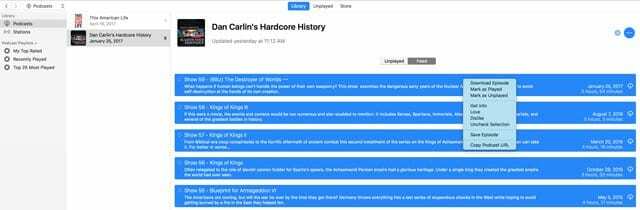
הורדת פרקים התחל הורדה בו-זמנית של כל הפרקים הקודמים של הפודקאסטים למחשב שלך.
לגרסאות ישנות יותר של iTunes
כדי להוריד את כל הפרקים הקודמים של פודקאסט נתון, לחץ לחיצה ימנית על הסמל או השם של הפודקאסט בעמודה האמצעית ובחר הורד הכל.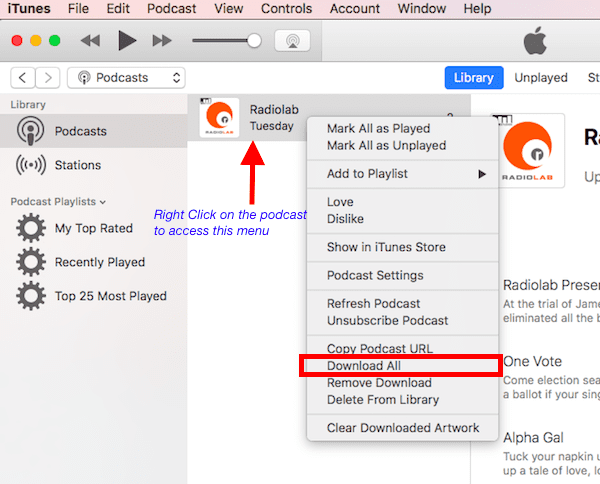
הפונקציה הורדת הכל מתחילה הורדה בו-זמנית של כל הפרקים הקודמים של הפודקאסטים למחשב שלך.
למה להוריד את כל הפרקים?
הורדת כל הפרקים בבת אחת חוסכת לך זמן רב, כך שלא תצטרך ללחוץ על כפתור 'הורד מהענן' ליד כל פרק בודד שאתה רוצה להוריד.
שינית את דעתך ואתה לא רוצה להוריד את כל פרקי הפודקאסט?
- בזמן הורדת הפרקים, השהה את ההורדות אם תשנה את דעתך.
- פשוט לחץ על כפתור ההורדה
- גלול מטה עד הסוף ובחר השהה הורדות כדי לעצור את ההורדה.
- לאחר הורדת כל פרקי הפודקאסט שלך, תוכל לסנכרן אותם עם iDevice שלך, אם תרצה
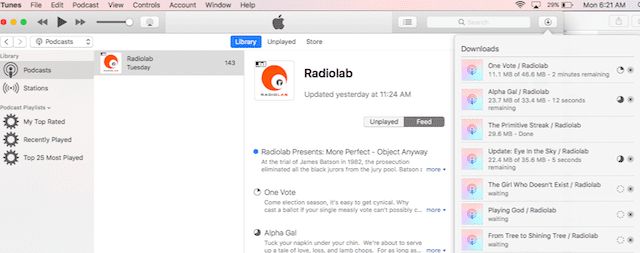
התאמה אישית של הגדרות פודקאסט של iTunes 
לחיצה על שלך תפריט הגדרות פודקאסט (סמל גלגל שיניים כחול) בחלונית הימנית התאם אישית את אפשרויות הפודקאסט שלך. 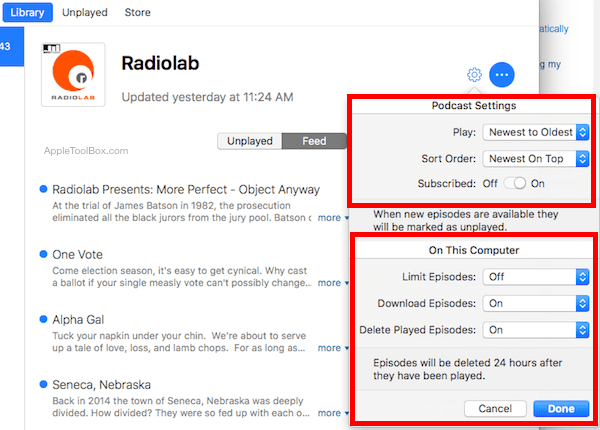
בחצי העליון של מסך ההגדרה הזה, אתה בוחר את סדר המיון של הפרקים, בוחר אם לנגן תחילה פרקים חדשים או ישנים יותר ומאמת את סטטוס המנוי.
במחשב זה הגדרות Podcast
סעיף זה מספק לך תכונות התאמה אישית כדי לשלוט כיצד אתה רוצה שהמחשב שלך יתמודד עם פרקי הפודקאסט החדשים. 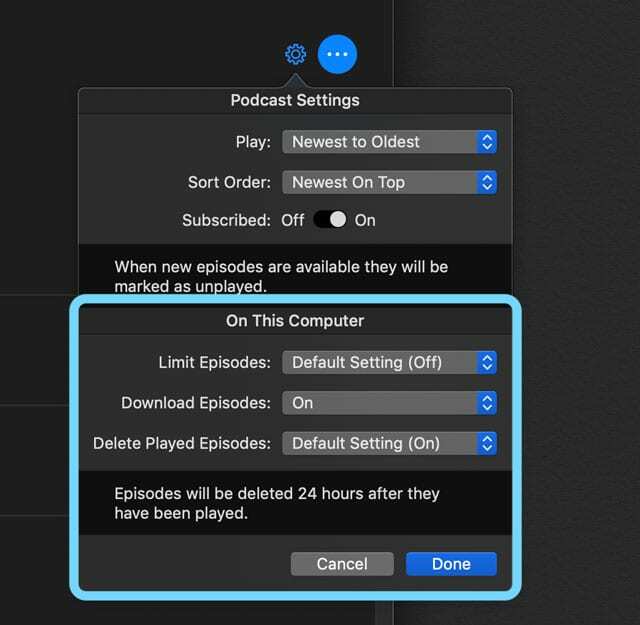
- לבחור להגביל את מספר הפרקים החנות במחשב שלך
- מוגדר אוטומטית ל להוריד פרקים חדשים כשזמין
- ואפילו יש לך את המחשב שלך מחיקה אוטומטית שהושמעה פרקים ברגע שהקשבתם להם
שנה את כל האפשרויות הללו לפי טעמכם בהגדרה החשובה הזו.
חלק מהמשתמשים מעדיפים לא לקבל את אפשרות ההורדה האוטומטית בעוד שאחרים מעדיפים לשמור את הפרקים לאחר הפעלתם.
תפריט פודקאסט נוסף
לחיצה על כפתור שלוש הנקודות שליד תפריט הגדרות פודקאסט (סמל גלגל שיניים כחול) מספק לך תצורה נוספת. 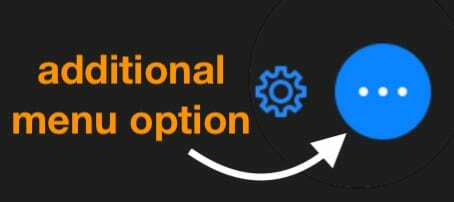
כאן תוכל לספק את דירוג המשוב שלך על הפודקאסט, למחוק את כל ההורדות לפודקאסט, לבטל את המנוי לפודקאסט או להסיר את הפודקאסט מהספרייה שלך בין אפשרויות אחרות.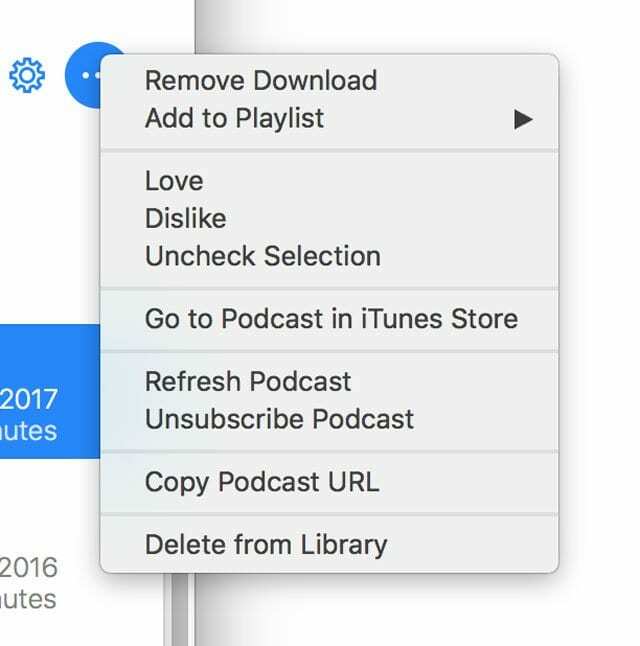
בדוק את ההגדרות האלה עבור כל הפודקאסטים שלך ב-iTunes.
בעיה זמנית שגיאת iTunes שירות HTTP 1.1 אינו זמין
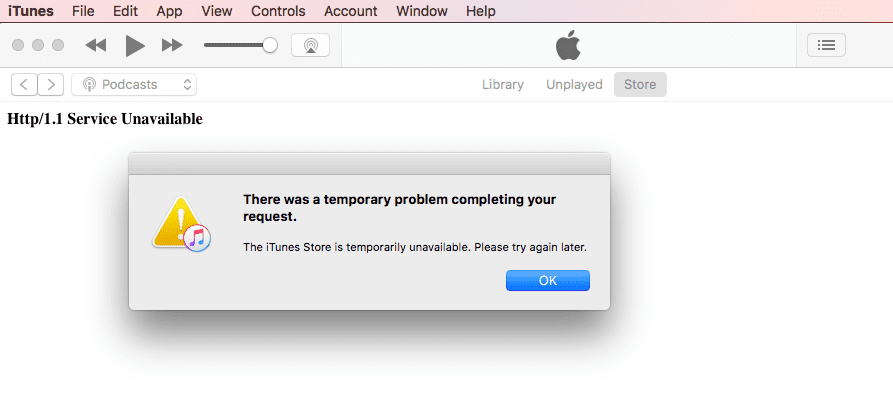
בזמן העבודה עם iTunes במחשב שלך, אתה עלול לפעמים להיתקל בשגיאה המוזרה הזו.
שגיאה זו מתרחשת במיוחד כאשר אתה מנסה להירשם לפודקאסט חדש.
כאשר אתה לוחץ על כפתור ההרשמה, אתה רואה את השגיאה הזו, והיא לא מאפשרת לך להירשם לפודקאסטים חדשים.
אם אתה נתקל בבעיה זו, הדרך הפשוטה לתקן זאת היא ללחוץ על חֶשְׁבּוֹן מתפריט iTunes העליון ובחר התנתק.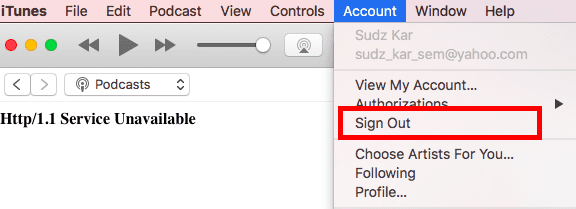
לאחר שיצאת מהחשבון, היכנס שוב באמצעות האישורים שלך ולאחר מכן המשך להירשם לפודקאסטים החדשים שלך.
שגיאות תכופות של iTunes ואיך לתקן אותן
- שגיאת iTunes 39
- נתקל ב- iTunes Error 14?
- כיצד לתקן שגיאה 3194 ב-iTunes
ניהול הגדרות פודקאסט באייפון או אייפד
רוב ההגדרות שנדונו בסעיף הקודם התמקדו בשימוש ב-iTunes במחשב שלך כדי להפיק את המיטב מפודקאסטים.
אתה גם שולט כיצד הפודקאסטים פועלים באייפון ובאייפד שלך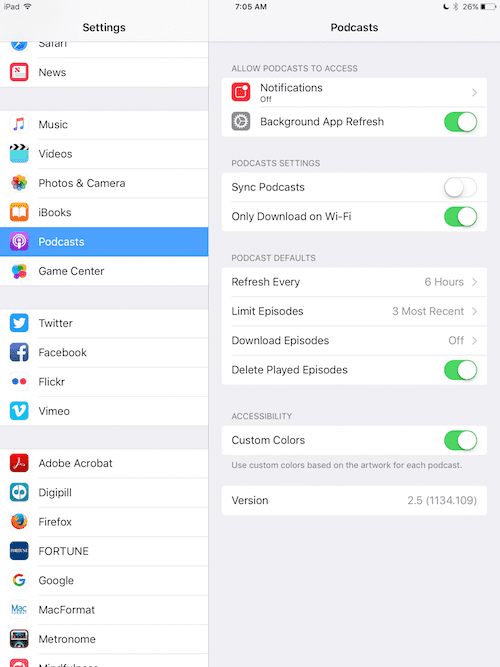
- הקש הגדרות > פודקאסטים
- הפעל את 'סנכרון פודקאסטים' כדי לסנכרן עם המחשב שלך בפעם הבאה שתחבר את ה-iDevice שלך
אם אתה נתקל בבעיות בשימוש בסוללה או בסלולר
- לבחור השבת את רענון אפליקציית רקע לפודקאסטים כאן
- הפעל רק הורדה ב-WiFi כדי לוודא שפודקאסטים לא אוכלים תוכניות נתונים
אם אתה מנסה לחסוך מקום באייפד או באייפון שלך
- להדליק מחק פרקים שהושמעו
- שינוי הורד פרקים לכבוי או רק חדש
סיכום
אנו מקווים שמצאת את העצות הללו מועילות. אנא ספר לנו כמה מהטיפים המועדפים עליך בכל הנוגע לשימוש בפודקאסטים במכשיר שלך. מהן כמה מהאפליקציות המועדפות עליך של צד שלישי בהן אתה משתמש עבור פודקאסטים?

אובססיבי לטכנולוגיה מאז הגעתו המוקדמת של A/UX לאפל, Sudz (SK) אחראית על ניהול העריכה של AppleToolBox. הוא מבוסס מלוס אנג'לס, קליפורניה.
Sudz מתמחה בכיסוי כל הקשור ל-macOS, לאחר שסקרה עשרות פיתוחים של OS X ו-macOS במהלך השנים.
בחיים קודמים, סודז עבדה בסיוע לחברות Fortune 100 עם שאיפות הטכנולוגיה והטרנספורמציה העסקית שלהן.